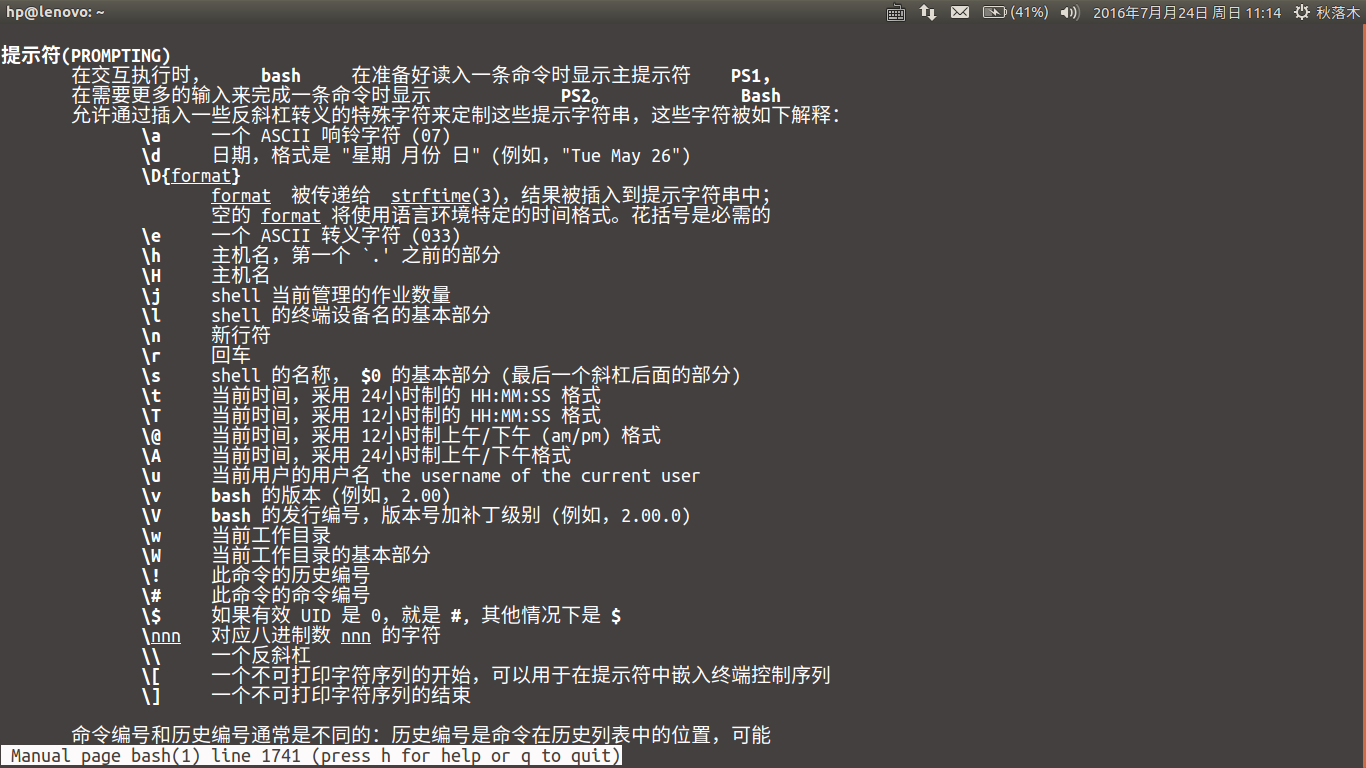1.添加环境变量
添加环境变量可以使自己的程序像shell命令一样跑在终端任何路径下 .
export PATH=~/bin:${PATH}
//临时更改,不会写入/etc/environment文件修改/etc/environment文件可以永久更改(需要超级权限)
将自己程序所在目录添加进去,格式如下图,目录间用:隔开2.更改自己的shell提示符
export PS1='[\u@\h\A]\w\$'
//临时更改
\u: 用户
\h: 主机名
\A: HH:MM格式显示时间
\w: 当前工作目录
\$: root用户显示#,否则显示$
转义详见: man bash 中的 提示符(PROMPTING)
//man bash 手册里内容实在太多,所以我截了一张图修改~/.bashrc文件中的PS1可以永久更改shell提示符
PS1='${debian_chroot:+($debian_chroot)}\[\033[33m\]\u\[\033[00m\]\[\033[36m\]@\[\033[00m\]\[\033[01;32m\]\h\[\033[00m\]\[\033[01;31m\] \A\[\033[00m\]\[\033[00m\] :\[\033[01;34m\]\w\[\033[00m\]\[\033[33m\]\$ '
#PS1='${debian_chroot:+($debian_chroot)}\[\033[01;32m\]\u@\h\[\033[00m\]:\[\033[01;34m\]\w\[\033[00m\]\$ '
//第一个PS1是我修改的,下面注释掉的是原先的shell提示符,修改时先将备份,修改错了还可以还原修改完成以后,执行命令 source .bashrc 后生效
Note: 修改系统配置文件时,先将其备份,以防修改错,比如修改 .bashrc时,先执行命令 cp .bashrc .bashrc.bak, 然后再去修改 .
3.变色方案
格式: \033[字背景颜色;字体颜色m字符串\033[0m
字体背景颜色(40+):
40:黑
41:深红
42:绿
43:黄色
44:蓝色
45:紫色
46:深绿
47:白色
字体颜色(30+):
30:黑
31:红
32:绿
33:黄
34:蓝色
35:紫色
36:深绿
37:白色
\033[01;33m高亮
\033[0m 关闭所有属性
\033[1m 设置高亮度
\033[4m 下划线
\033[7m 反显
\033[8m 消隐
\033[30m -- \33[37m 设置前景色
\033[40m -- \33[47m 设置背景色
\033[nA 光标上移n行
\033[nB 光标下移n行
\033[nC 光标右移n行
\033[nD 光标左移n行
\033[y;xH设置光标位置
\033[2J 清屏
\033[K 清除从光标到行尾的内容
\033[s 保存光标位置
\033[u 恢复光标位置
\033[?25l 隐藏光标
\033[?25h 显示光标终端下执行echo -e "\033[01;36mXiyou Linux Group\033[0m"C程序中直接printf("\033[01;36mXiyou Linux Group\033[0m\n");就可以.
pv -qL 15 可以让字一个一个显示,终端下可以执行命令
echo -e "\033[01;36mXiyou Linux Group\033[0m" | pv -qL 15
让字一个一个显示,15是速度,数字越大越快 .
note:要先安装pv,(sudo apt install pv(Debian); yum install pv(Redhat)).
程序中可以这样用: system("echo '\033[01;36mXiyou Linux Group\033[0m' | pv -qL 15");
note:需要包含<stdlib.h>这个库 .